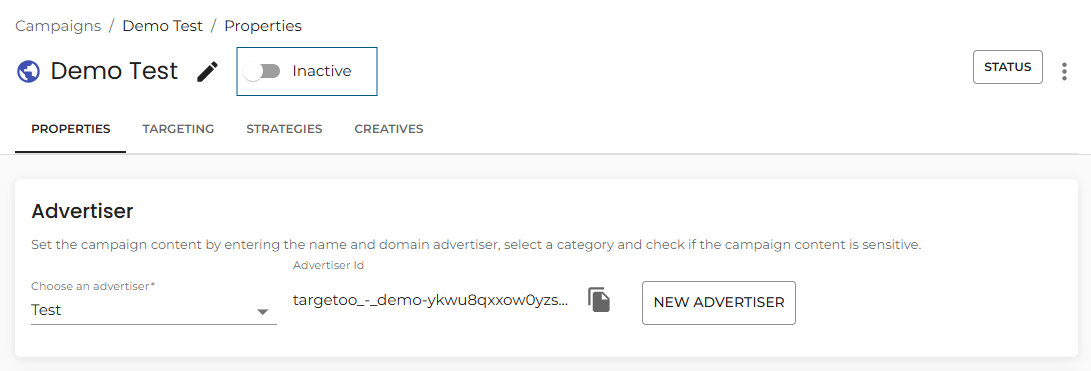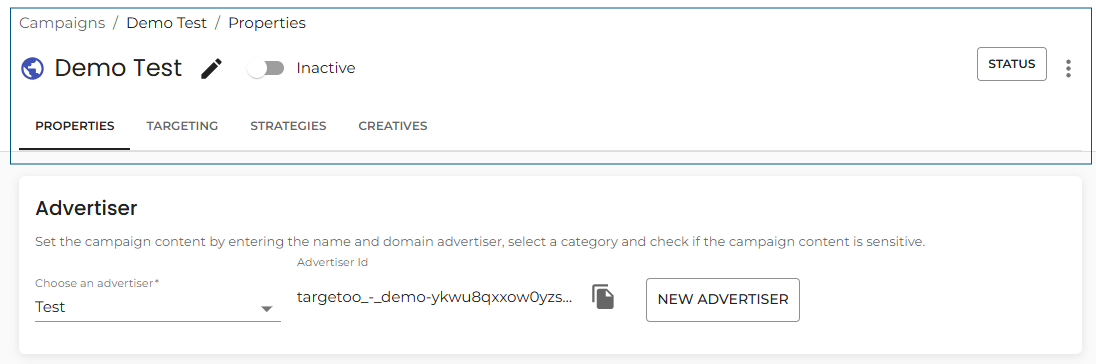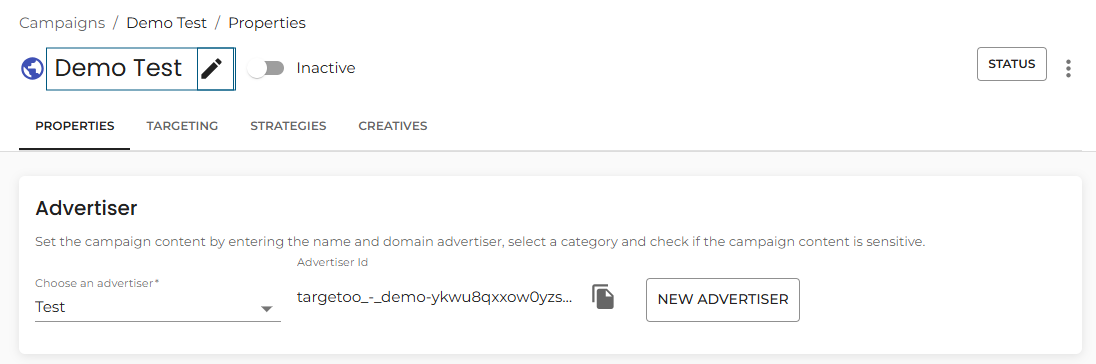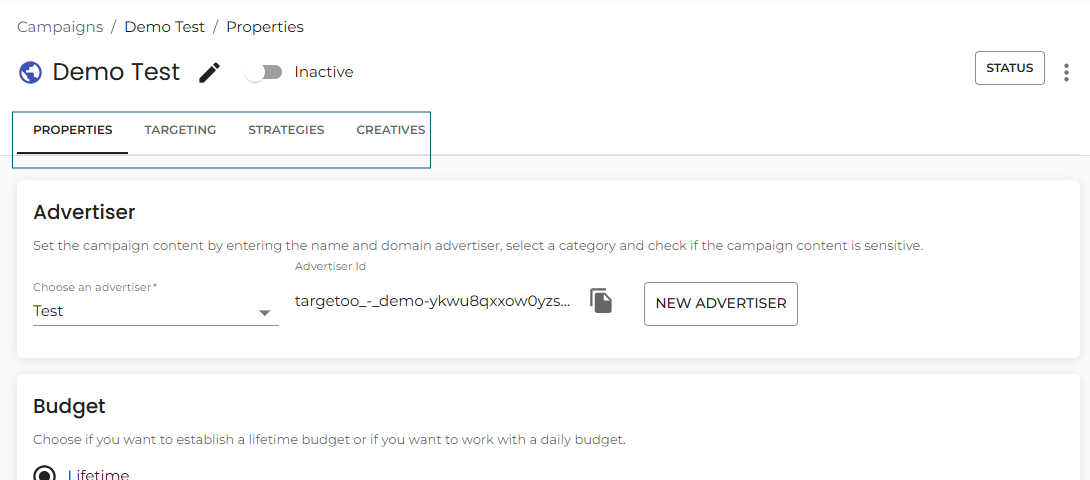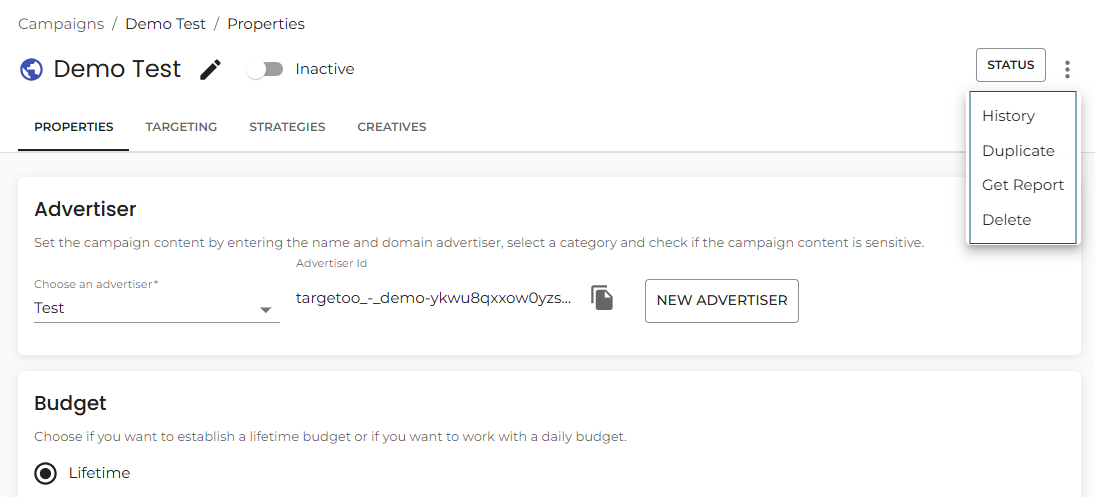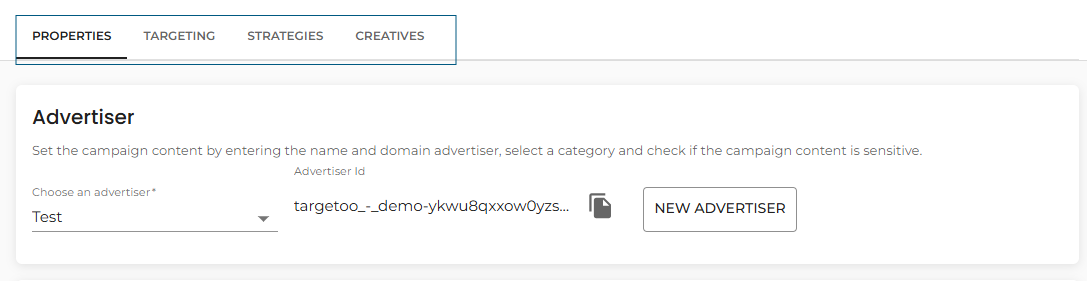Modifica di una campagna multicanale
Fare clic sul pulsante "Nuova campagna multicanale" per avviare il costruttore di campagne.
Attivare o mettere in pausa una campagna
All'interno di qualsiasi campagna, è possibile attivarla o metterla in pausa in qualsiasi momento, spostando l'interruttore.
Una volta cliccato, il sistema confermerà se la campagna è stata attivata o disattivata con successo.
Panoramica dell'intestazione della campagna
L'intestazione della campagna è un elemento persistente situato nella parte superiore di ogni pagina della campagna nella piattaforma Targetoo. Fornisce informazioni essenziali e un accesso rapido ai controlli chiave per la gestione delle campagne. La comprensione della struttura dell'intestazione aiuta a semplificare la navigazione e migliora l'efficienza durante la configurazione o la revisione delle campagne.
Nome della campagna
Il nome della campagna viene visualizzato in grassetto nella parte superiore sinistra della pagina. Questo aiuta a identificare facilmente la campagna su cui si sta lavorando.
Per modificare il nome della campagna:
-
Fare clic sull'icona della matita accanto al titolo della campagna.
-
Inserire il nuovo nome nel campo di immissione.
-
Fare clic su Salva per confermare l'aggiornamento.
Nota: il nome della campagna visualizzato nella barra di navigazione sinistra si aggiorna dopo il ricaricamento della pagina.
Icona Tipo di campagna
Immediatamente accanto al nome della campagna, si trova un'icona visiva che indica a colpo d'occhio il tipo di campagna. Queste icone forniscono un riferimento rapido, soprattutto quando si passa da una campagna all'altra.
| Icona | Tipo di campagna |
|---|---|
| 🌐 Globo | Campagna multicanale |
| 📺 TV | TV connessa (CTV) |
| 🧱 Cartellone | Digitale fuori casa (DOOH) |
| 🔁 Frecce | Campagna sincronizzata |
Navigazione di sezione (menu orizzontale)
Sotto il nome e l'icona della campagna, un menu di navigazione orizzontale consente di spostarsi tra le diverse sezioni della configurazione della campagna, come Impostazioni, Creatività, Budget, Tracciamento e altro.
-
La sezione attiva è chiaramente evidenziata in rosso.
-
Se si tenta di allontanarsi dopo aver apportato modifiche non salvate, la piattaforma chiederà di salvare o eliminare prima di continuare.
Menu Azioni della campagna (Ellipsis)
All'estrema destra dell'intestazione si trova il pulsante ellissi (⋯). Facendo clic su di esso si accede alle azioni avanzate relative alla gestione delle campagne:
Visualizza la cronologia della campagna
-
Fare clic su Cronologia per aprire una finestra di dialogo che mostra tutte le modifiche di configurazione apportate alla campagna.
-
È inoltre possibile scaricare un
.jsonfile contenente la cronologia completa delle modifiche per scopi di auditing o di backup.
Campagna duplicata
-
Selezionare Duplica per creare una copia della campagna corrente.
-
Viene visualizzata una finestra di dialogo che richiede di inserire un nome per la nuova campagna.
-
Fare clic su Duplica per confermare e avviare la copia.
Cancellare la campagna
-
Fare clic su Elimina per rimuovere definitivamente la campagna.
-
Viene visualizzata una finestra di dialogo di conferma: fare clic su Conferma per procedere.
Attenzione: Le campagne eliminate non possono essere recuperate. Assicurarsi di voler veramente rimuovere la campagna prima di confermare.
Sotto il nome e l'icona della campagna, si trova un menu di navigazione orizzontale che consente di accedere senza problemi alle principali aree di configurazione della campagna. Questo menu consente di passare rapidamente da una sezione all'altra durante la creazione e l'ottimizzazione della campagna.
Le sezioni disponibili comprendono
-
Proprietà
-
Targeting
-
Creativi
-
Strategie
La sezione attualmente attiva sarà evidenziata in grassetto. Se sono state apportate modifiche non salvate mentre si lavorava in una sezione, Targetoo chiederà di salvarle prima di uscire.
Questo menu consente di gestire ogni aspetto dell'impostazione della campagna senza dover lasciare l'interfaccia della campagna, garantendo un flusso di lavoro snello e intuitivo.